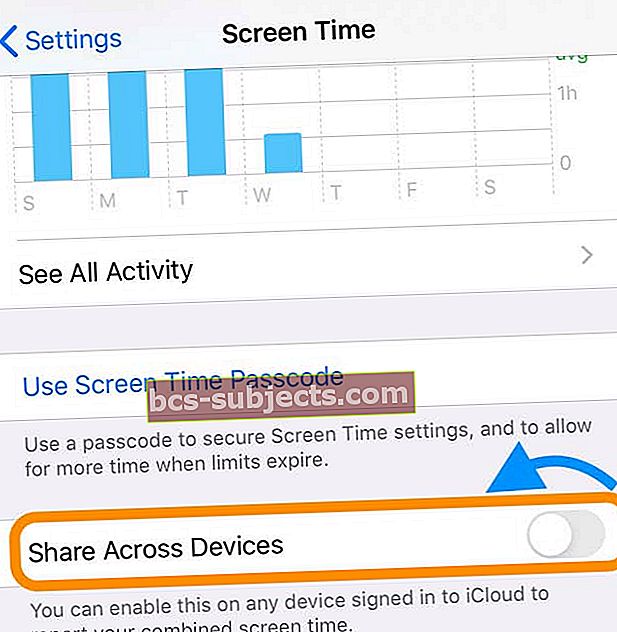Kas teie iPhone'i kellaaega ei saa muuta? Mõni kasutaja leiab, et suvand „Määra automaatselt“ on iPhone'i kuupäev ja kellaaeg hall ja seetõttu pole sellele juurdepääs. See juhtub mitmel põhjusel, mida arutame allpool.
Tavaliselt kasutab iOS-i seade oma asukohta, et kella automaatselt sobivaks ajavööndiks seada. Siiski on palju põhjuseid, miks te ei soovi seda teha: ajavööndi muutmine mõneks tunniks varem, kella kiire muutmine hilinemise vältimiseks või seadme püsiva aja hoidmine asukohast olenemata.
Olenemata põhjusest peate oma kuupäeva ja kellaaja seadetes suvandi Määra automaatselt välja lülitama. Ja kui see on halliks muutunud või seda ei saa välja lülitada, proovige selle parandamiseks selle postituse veaotsingu näpunäiteid.
 Nupp Määra automaatselt ei pruugi töötada mitmel põhjusel.
Nupp Määra automaatselt ei pruugi töötada mitmel põhjusel. Kuidas muuta aega iOS-is?
Peaksite saama oma seadmes kuupäeva ja kellaaega muuta, minnes aadressile Seaded> Üldine> Kuupäev ja kellaaeg.
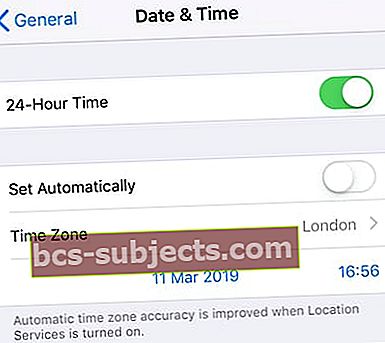 Kui seade Automaatne on välja lülitatud, saate kuupäeva ja kellaaja käsitsi valida.
Kui seade Automaatne on välja lülitatud, saate kuupäeva ja kellaaja käsitsi valida. Ideaalis saaksite selle välja lülitada Määra automaatselt nuppu ning sisestage eelistatud kuupäev ja kellaaeg käsitsi. Muidugi, kui teil õnnestus nupp välja lülitada, ei lugenud te seda postitust kõigepealt.
Pärast igat allolevat tõrkeotsingu sammu naaske kindlasti oma iPhone'i seadetes sellele lehele, et teada saada, kas olete probleemi lahendanud.
Kontrollige ekraaniaja jagamise seadet
Kui jagate ekraaniaja teavet kogu seadmes, lukustavad iOS ja iPadOS seadme kuupäeva ja kellaaja seaded, nii et saate kogu oma seadme ekraanil täpse ajaaruande.
Kui lülitate ekraaniajaga seadmete vahel jagamise sisse, määrab see teie seadme kuupäeva ja kellaaja jaoks valiku Määra automaatselt.
Nii et proovige see välja lülitada ja vaadake, kas saate nüüd oma kuupäeva ja kellaaja seadeid reguleerida.
Lülitage funktsioon Ekraaniaeg läbi seadme jagamine välja
- Minema Seaded> Ekraani aeg
- Kerige alla Jagage seadmete vahel ja lülitage see välja
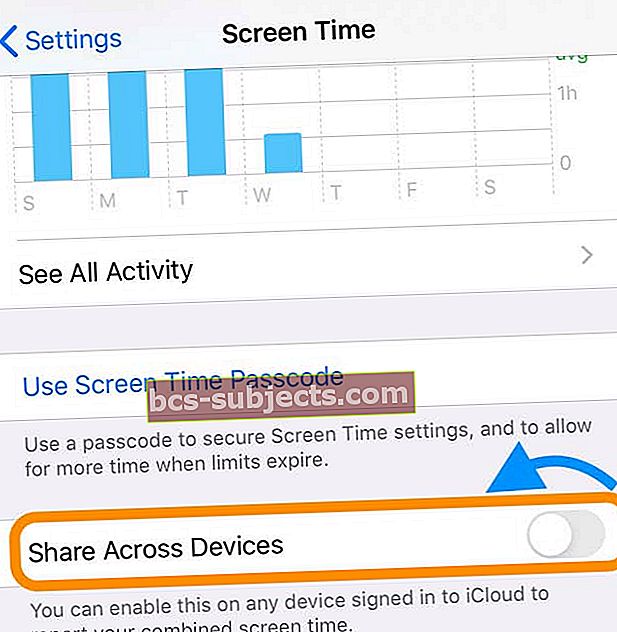
- Minema Seaded> Üldine> Kuupäev ja kellaaeg
- Veenduge, et saate vahetada Määra automaatselt sisse või välja ja see pole hall
Ekraaniaja väljalülitamine täidab ka selle ülesande.
Lülitage ekraaniaja pääsukood välja
Ekraaniaeg võeti kasutusele iOS 12-s ja see võimaldab teil piirata rakenduse kasutamist teatud kellaaegade järgi. See on suurepärane mitte ainult isikliku tootlikkuse, vaid ka laste tehnoloogia kasutamise kontrollimiseks.
Kui ekraaniaeg on pääsukoodiga sisse lülitatud - soovitatav, kui lapsed seda soovivad -, blokeerib see teil võimaluse automaatse kuupäeva ja kellaaja seade välja lülitada. See ei lase nutikatel pahatahtlikel lihtsalt aega muuta, kui nad tahavad ekraaniaja piirangutest mööda hiilida.
Selle saate parandada, kui lülitate ekraaniaja pääsukoodi välja, muudate soovitud kuupäeva ja kellaaega, seejärel lülitate pääsukoodi uuesti sisse.
Ekraaniaja pääsukoodi väljalülitamine:
- Minema Seaded> Ekraani aeg
- Puudutage valikut Ekraani aja pääsukoodi muutmine
- Seejärel puudutage Lülitage ekraaniaja pääsukood välja
- Sisestage oma ekraaniaja pääsukood
 Ekraaniaeg võib takistada kuupäeva ja kellaaja muutmist.
Ekraaniaeg võib takistada kuupäeva ja kellaaja muutmist. Või lülitage ekraaniaja altogther välja
Teine võimalus on ekraaniaeg ajutiselt välja lülitada ja vaadata, kas saate nüüd funktsiooni Määra automaatne sisse või välja lülitada.
Kuidas ekraaniaega välja lülitada
- Minema Seaded> Ekraani aeg
- Kerige alla ja puudutage käsku Lülita ekraaniaeg välja

- Sisestage oma ekraaniaja pääsukood
- KontrollimaSeaded> Üldine> Kuupäev ja kellaaegja vaadake, kas saate nüüd vahetadaMäära automaatselt
Muutke oma asukohateenuseid.
Teie iPhone kasutab oma asukohta õige ajavööndi leidmiseks. Kõigepealt tuleb see funktsioon asukohateenustes välja lülitada, et näha, kas see võimaldab teil aega käsitsi muuta.
Automaatse ajavööndi asukoha välja lülitamine iOS-is:
- Minema Seaded> Privaatsus> Asukohateenused
- Leidke Süsteemiteenused
- Lülitage seade välja Ajavööndi määramine nuppu
 Kui ajavööndi määramise nupp on välja lülitatud, saate kellaaega käsitsi muuta.
Kui ajavööndi määramise nupp on välja lülitatud, saate kellaaega käsitsi muuta. Lülitage kindlasti ajavööndi määramise nupp uuesti sisse, kui soovite, et teie iPhone saaks tulevikus kuupäeva ja kellaaega automaatselt määrata.
Kontrollige oma operaatori seadeid.
Mõni mobiilsideoperaator ei luba teil oma seadmes automaatseid kuupäeva ja kellaaja seadeid välja lülitada. Kõigepealt soovite värskendada oma operaatori seadeid ja seejärel teada saamiseks otse oma operaatoriga ühendust võtta.
Operaatori seadete värskendamine iOS-is:
- Minema Seaded> Üldine> Teave
- Oodake 30 sekundit, lubades seadmel värskendust kontrollida
- See on kõik! Kui midagi ei juhtu, olete juba kursis
 Kui vajate operaatori seadete värskendust, kuvatakse hüpikaken.
Kui vajate operaatori seadete värskendust, kuvatakse hüpikaken. Kui operaatori seadete värskendamine ei aita, võite helistada otse oma operaatorile. Nad saavad teile öelda, kas nende eeskirjad lubavad teil kuupäeva ja kellaaja käsitsi määrata.
Taaskäivitage või taastage oma iPhone.
 Paljude tarkvaraprobleemide lahendamiseks taaskäivitage oma iPhone.
Paljude tarkvaraprobleemide lahendamiseks taaskäivitage oma iPhone. Kui te pole ühtegi muud lahendust nii kaugele jõudnud, on tõenäoline, et probleemi põhjustab tarkvaraviga.
Tehke oma seadmes lihtne taaskäivitamine, hoides toitenuppu all, kuni teil palutakse väljalülitamiseks üle ekraani libistada. Oodake 10 sekundit, enne kui uuesti sisse lülitate.
Kui iPhone on taaskäivitanud, naaske seadete juurde ja kontrollige, kas ‘Set Automatic 'on endiselt hall. Kui jah, siis on aeg taastamiseks.
Taastamine taastab teie seadme tehaseseaded, seega peate kõigepealt tegema varukoopia iCloudi või iTunes'i. Kui olete seda teinud, taastage seade allolevate juhiste abil ja taastage seejärel kõik varukoopia andmed.
Kuidas iPhone'i tehases lähtestada:
- Minema Seaded> Üldine> Lähtesta
- Valige Kustuta kogu sisu ja sätted
- Kui küsitakse, sisestage oma Apple ID ja pääsukood
 Taastage oma iPhone tehaseseadetele, et saaksite valida uue ajavööndi.
Taastage oma iPhone tehaseseadetele, et saaksite valida uue ajavööndi. See on umbes aeg saime kõik sorditud. Kui leidsite vajaliku abi, andke meile sellest teada allpool toodud kommentaarides.